win10 2004蓝牙鼠标总失联怎么解决?
时间:2020-05-14 08:05:15 魔新豆网
大家都知道,电脑在使用的过程中难免会出现这样那样的问题,例如近日就有用户反映说自己的电脑在升级为win10 2004系统之后,出现了蓝牙鼠标总失联的情况,那我们要怎么去解决呢?下面本文就来为大家分享关于win10 2004蓝牙鼠标总失联的具体解决方法,感兴趣的朋友不要错过了。
解决方法如下:
1、右键单击屏幕右下角托盘区的蓝牙图标,在弹出的对话框中选中“允许蓝牙设备查找这台电脑”,再点击确定。
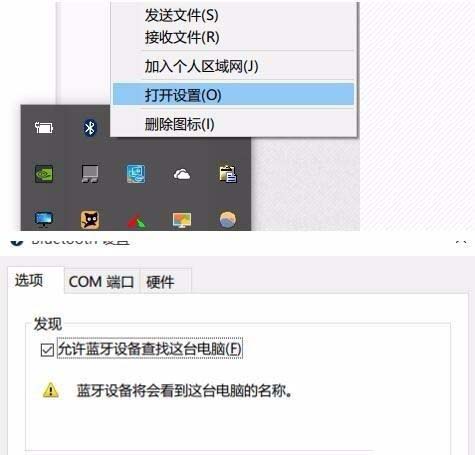
2、右键单击屏幕左下角的Win图标>点击进入“设备管理器”>双击蓝牙图标来展开子目录>双击打开每一个子项,如果新出现的对话框中有“电源管理”的选项卡。就反选“允许计算机关闭此设备以节约电源”的选项,再点击确定。
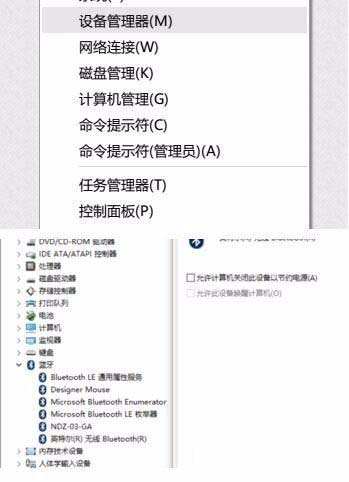
3、继续在设备管理器中双击“网络适配器”>双击打开每一个子项,如果新出现的对话框中有“电源管理”的选项卡。就反选“允许计算机关闭此设备以节约电源”的选项,再点击确定。
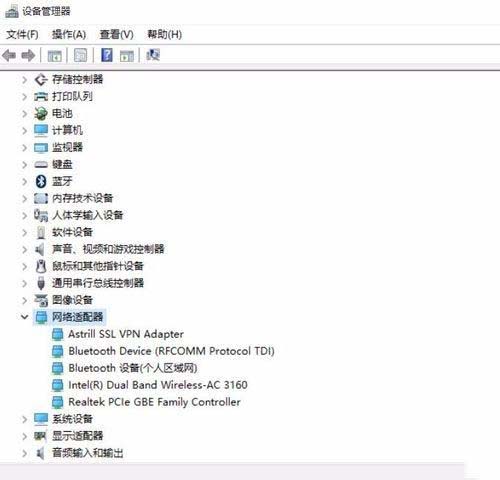
4、继续在设备管理器中双击“人体学输入设备”双击打开每一个子项,如果新出现的对话框中有“电源管理”的选项卡,就反选“允许计算机关闭此设备以节约电源”的选项,并选中“允许此设备唤醒计算机”,再点击确定。
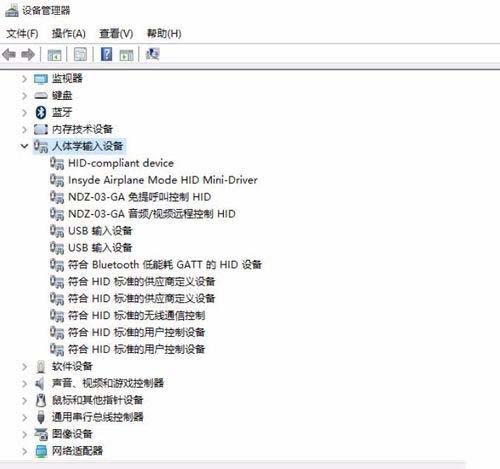
5、继续在设备管理器中双击“鼠标和其他指针设备”,以及“通用串行总线控制器”下列出的每个设备,并执行上述操作。
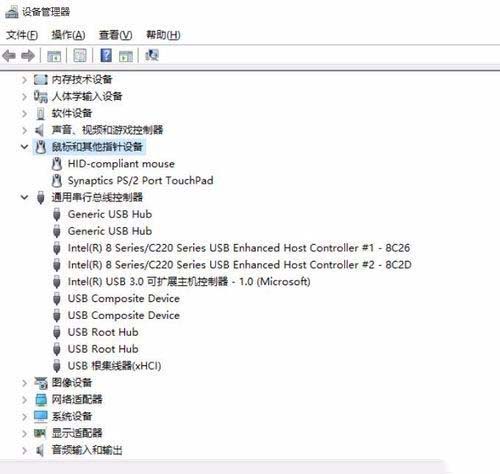
本文标签:
